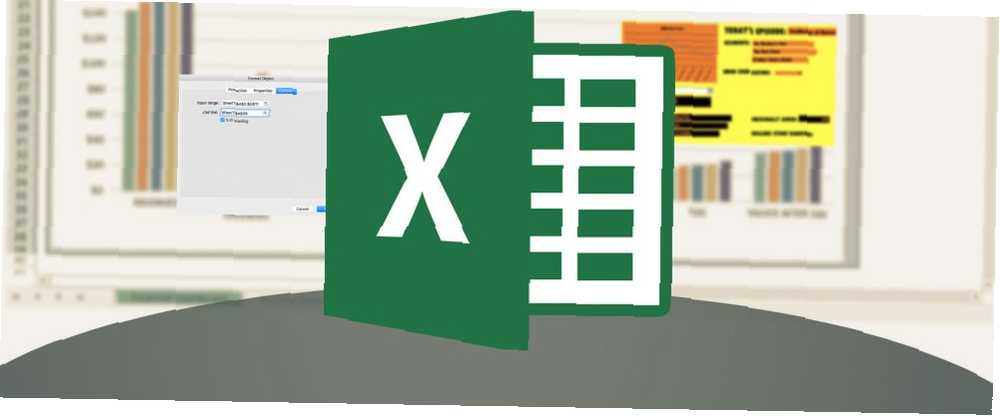
Harry James
0
1485
25
Microsoft Excel jest pełen skrótów wydajności 14 Porady dotyczące oszczędzania czasu w programie Microsoft Excel 14 Porady dotyczące oszczędzania czasu w programie Microsoft Excel Jeśli program Microsoft Excel spędzał dużo czasu w przeszłości, pokażemy, jak go odzyskać. Te proste wskazówki są łatwe do zapamiętania. . Na przykład istnieje wiele sposobów zaznaczania komórek, zakresu komórek, a nawet całego arkusza kalkulacyjnego.
Ale co robisz, jeśli przez pomyłkę wybierzesz komórkę lub obszar? Nie ma wbudowanego sposobu na usunięcie tego z zaznaczenia bez odznaczenia całego zaznaczenia i rozpoczęcia od nowa.
To znaczy do tej pory. W tym poście pokażemy, jak zacząć korzystać z nowego Odznacz funkcja w Microsoft Excel, która rozwiązuje dokładnie ten problem.
Jak odznaczyć komórki w Microsoft Excel
Zaznaczanie zbyt wielu komórek lub wyróżnianie niewłaściwego zakresu komórek jest łatwym błędem w Excelu, a zarówno frustrującym, jak i czasochłonnym. Właśnie dlatego Microsoft Excel wprowadził narzędzie Odznacz. W chwili pisania tego artykułu ta funkcja jest dostępna tylko dla subskrybentów Office 365.
Oto jak możesz odznaczyć komórki w zakresie komórek, które są podświetlone w trzech szybkich krokach.
- Przytrzymaj Ctrl klawisz.
- Kliknij, aby odznaczyć dowolną komórkę lub kliknij i przeciągnij, aby odznaczyć zakres komórek w ramach zaznaczenia.
- Aby ponownie wybrać dowolną z tych komórek, ponownie przytrzymaj klawisz Ctrl i ponownie wybierz te komórki.

Pamiętaj, że jeśli arkusz jest chroniony, nie będziesz mógł wybrać komórek ani ich zawartości. Ponadto sposób wyboru komórek nie zmienił się.
Aby wybrać zakres ciągłych komórek: Kliknij pierwszą komórkę w zakresie, a następnie przeciągnij do ostatniej komórki. Alternatywnie przytrzymaj Przesunięcie i użyj klawiszy strzałek, aby rozszerzyć wybór.
Aby wybrać grupę niesąsiadujących komórek: Wybierz pierwszą komórkę lub zakres komórek, a następnie przytrzymaj Ctrl podczas wybierania innych komórek lub zakresów.
Teraz, dzięki funkcji Odznacz, nie musisz anulować całego zaznaczenia, jeśli nie wybierzesz odpowiednich komórek. Zaktualizuj do najnowszej wersji Office 365 i wypróbuj tę funkcję już dziś.











